Onemogućite značajku izvanmrežnih datoteka kako biste onemogućili proces mobsync.exe
- Predstavljen u sustavu Windows Vista, Microsoft Sync Center od tada je dio sustava Windows.
- Proces Mobsync.exe također je uključen u instalacije ActiveSync-a, SQL Servera, a također se može aktivirati kada se omogući izvanmrežno gledanje u Internet Exploreru.
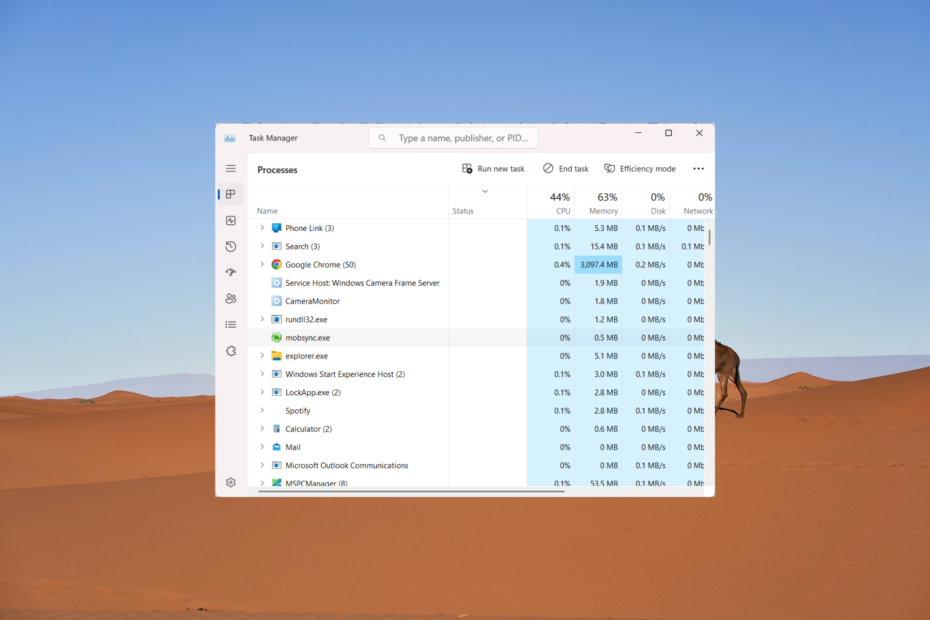
xINSTALIRAJTE KLIKOM NA PREUZMI DATOTEKU
- Preuzmite DriverFix (provjerena datoteka za preuzimanje).
- Klik Započni skeniranje pronaći sve problematične upravljačke programe.
- Klik Ažurirajte upravljačke programe kako biste dobili nove verzije i izbjegli kvarove sustava.
- DriverFix je preuzeo 0 čitatelja ovog mjeseca.
Mobsync.exe vam omogućuje rad na datotekama čak i kada niste povezani na mrežu. Međutim, značajka centra za sinkronizaciju nije potrebna ako je vaše računalo uvijek povezano s mrežom.
Ako naiđete na proces mobsyc.exe u upravitelju zadataka među mnogo pozadinskih procesa i zbunjeni ste oko njegove svrhe na vašem Windows računalu, ne brinite! U ovom ćemo članku objasniti što je mobsync.exe i uputiti vas kako ga isključiti ako je potrebno.
Za što se koristi Mobsync EXE?
Mobsync.exe je izvršna datoteka povezana s Microsoftovim centrom za sinkronizaciju u sustavima Windows. Centar za sinkronizaciju je značajka u sustavu Windows koja korisnicima omogućuje sinkronizirati datoteke i podatke između računala i drugih uređaja poput mobilnih uređaja ili mrežnih poslužitelja.
Automatski se pokreće kada se prijavite na svoje računalo i radi u pozadini kako bi sačuvao kopiju mrežnih datoteka i mapa za izvanmrežni pristup. Kada se ponovno povežete s mrežom, Centar za sinkronizaciju će sinkronizirati sve datoteke, mape i sve njihove izmjene.
Trebam li onemogućiti mobsync.exe?
Mobsync.exe pomaže sinkronizirati datoteke između vašeg računala i mreže, održavajući sve ažurnim. Ako često koristite značajke sinkronizacije i trebate sinkronizirane datoteke, najbolje je da ne onemogućite mobsync.exe.
Ali ako ne koristite sinkronizaciju ili ona usporava vaš sustav, možete je onemogućiti poboljšati performanse vašeg računala. Imajte na umu da onemogućavanje mobsync.exe može osloboditi resurse, ali će prestati sinkronizirati vaše datoteke i mape.
Kako mogu onemogućiti proces mobsync.exe?
1. Onemogućite centar za sinkronizaciju putem upravljačke ploče
- Otvorite izbornik Start i upišite Centar za sinkronizaciju u traci za pretraživanje.
- Kliknite na Centar za sinkronizaciju iz rezultata pretraživanja.
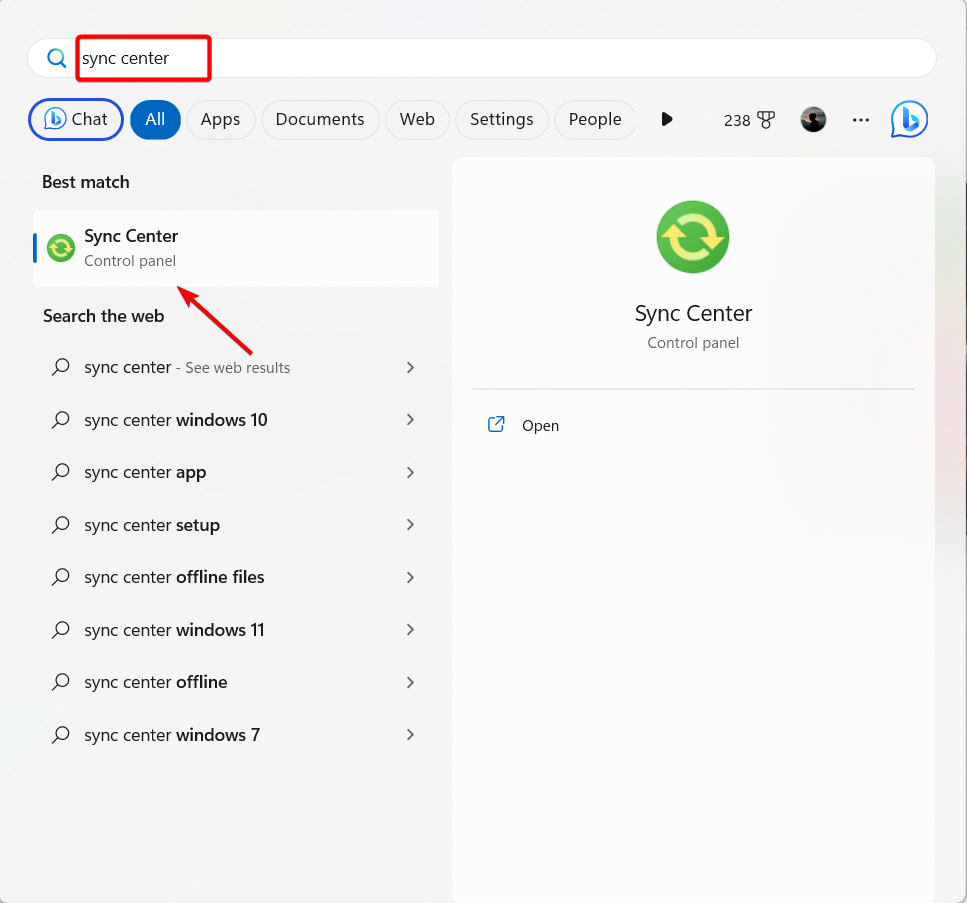
- U lijevom oknu centra za sinkronizaciju kliknite na Upravljanje izvanmrežnim datotekama.
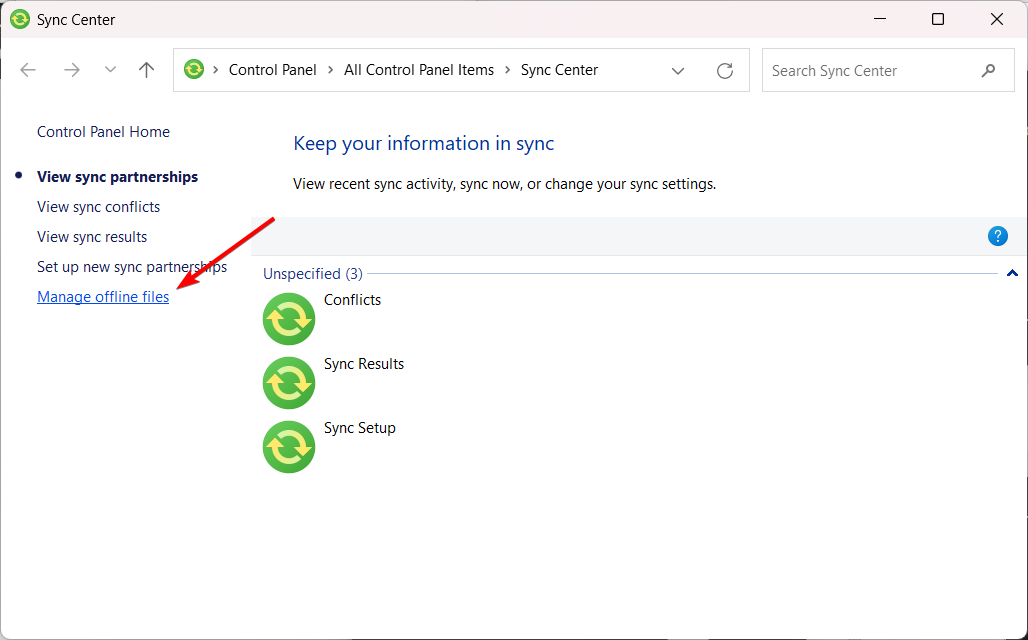
- Klikni na Onemogući izvanmrežne datoteke dugme.
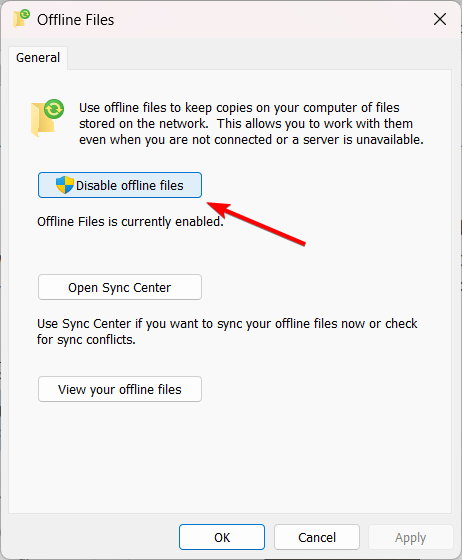
- Klik Da u dijaloškom okviru za potvrdu kako biste ponovno pokrenuli računalo kako bi promjene stupile na snagu.
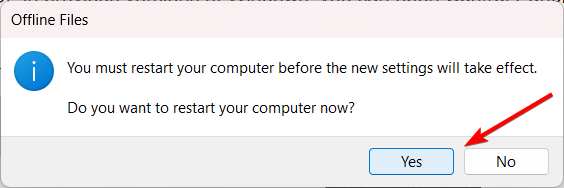
Onemogućavanje izvanmrežnih datoteka onemogućit će mobsync.exe i spriječiti njegovo pokretanje u pozadini.
Imajte na umu da će to također onemogućiti značajku Sinkronizirajućeg centra i sve povezane funkcije sinkronizacije.
2. Onemogući uslugu popisivača prijenosnih uređaja
- Pritisnite Windows + R, tip usluge.msc, i kliknite na u redu.
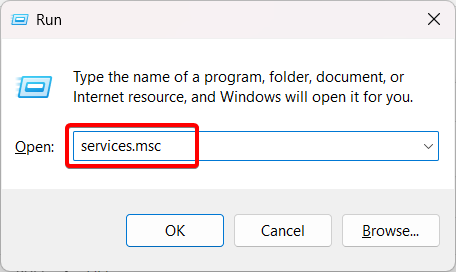
- Pronađite navedenu uslugu Usluga popisivača prijenosnih uređaja i dvaput kliknite na njega.
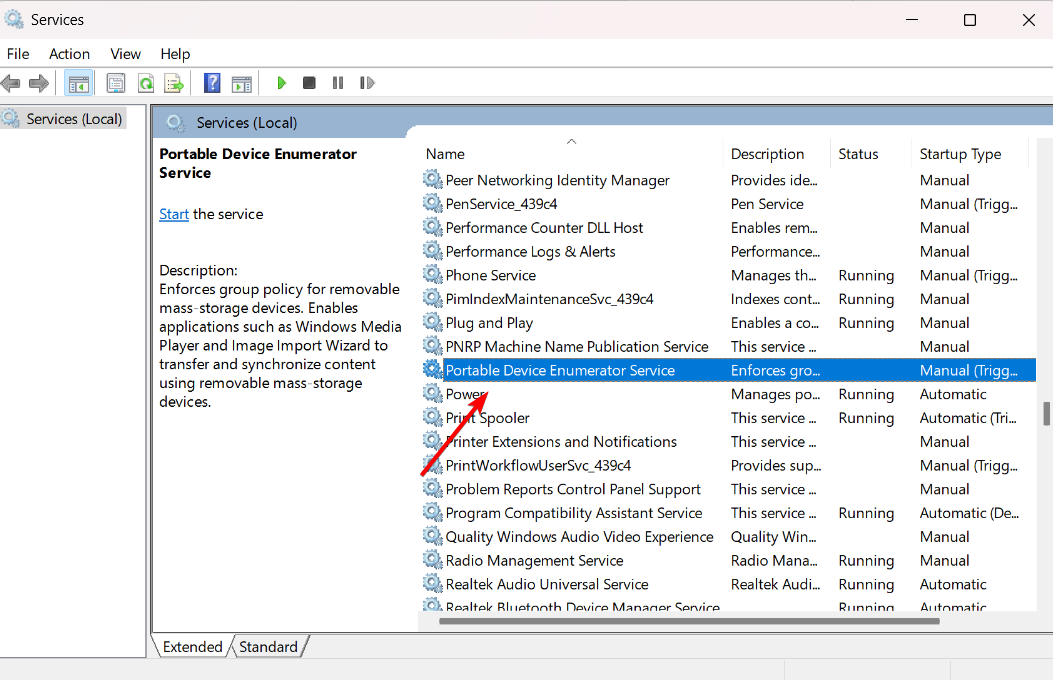
- Kliknite na Stop gumb za prekid procesa.
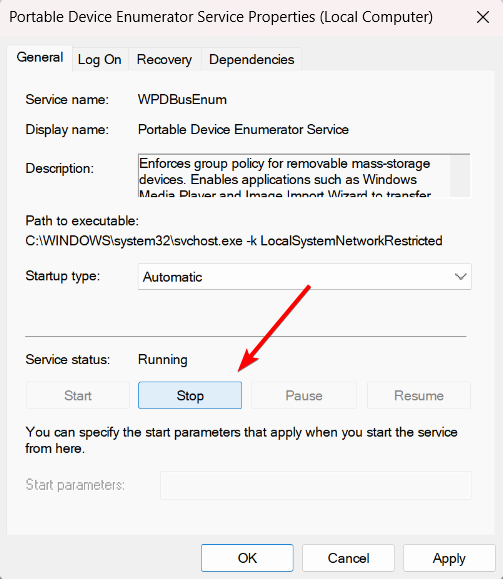
- Zatim postavite Vrsta pokretanja do Onemogućeno i kliknite primijeniti.
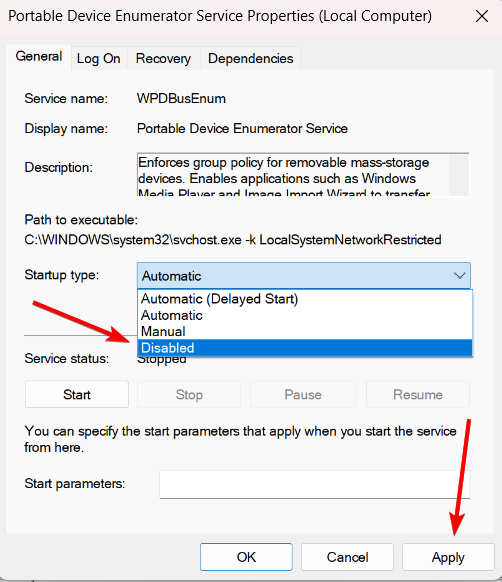
- Ponovno pokrenite računalo kako biste zaustavili mobsync.exe pri pokretanju.
- Kako besplatno dobiti svoj EVE Online Excel dodatak
- Preuzmite aplikaciju YouTube za PC [Windows 10 i 11]
3. Onemogućite centar za sinkronizaciju pomoću uređivača pravila grupe
- Otvori Početak izbornik, traži Uredi pravila grupe, i otvori ga.
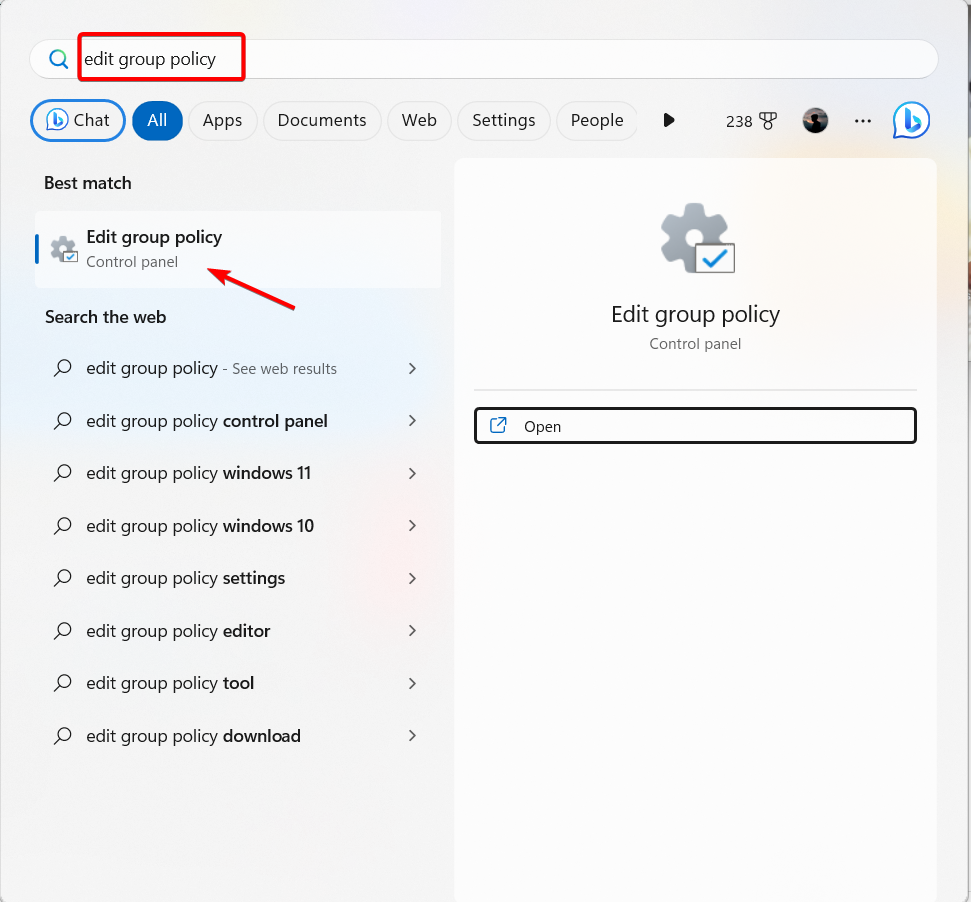
- Ispod Konfiguracija računala kliknite na strelicu pored administrativni predlošci mogućnost proširenja.
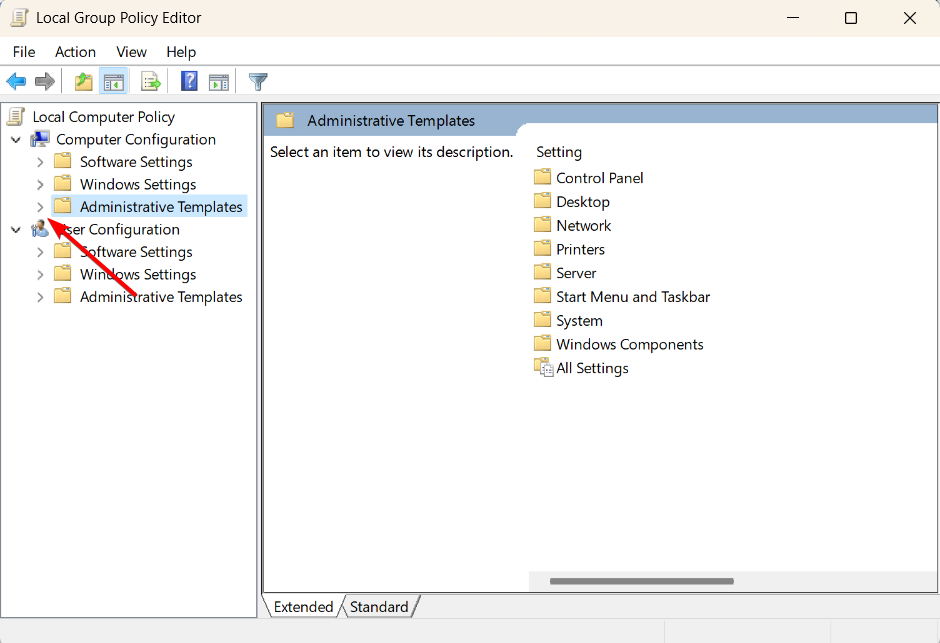
- Zatim dvaput kliknite na Mreža mapu za proširenje.
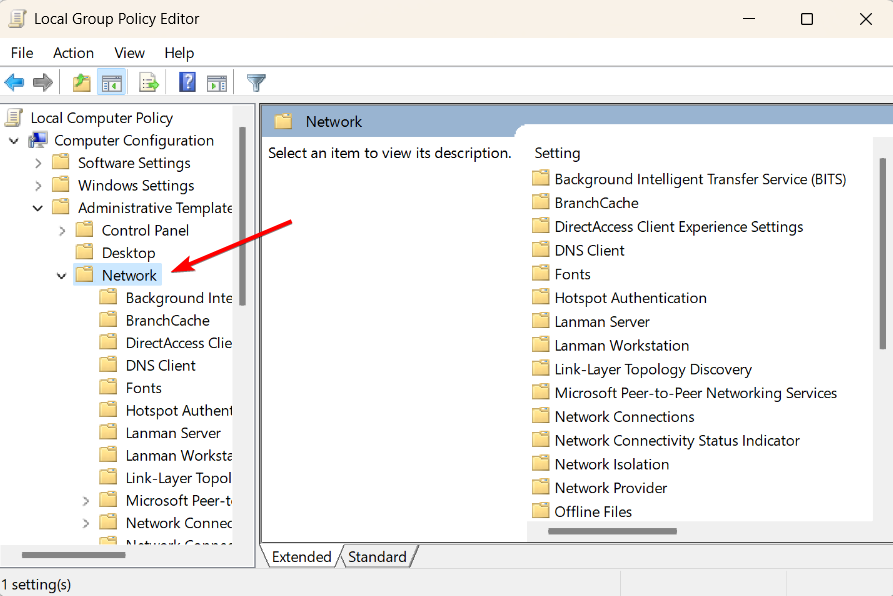
- Zatim odaberite Izvanmrežne datoteke mapu s lijeve strane i dvaput kliknite na Dopusti ili zabrani upotrebu značajke izvanmrežnih datoteka postavka na desnom oknu.
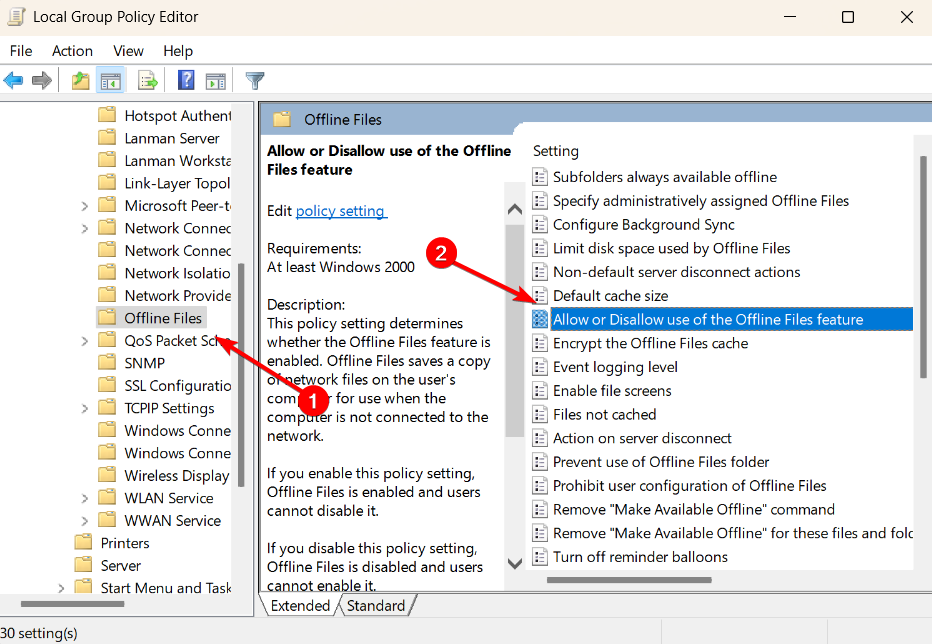
- Odaberi Onemogućeno opcija, kliknite primijeniti, i onda u redu.
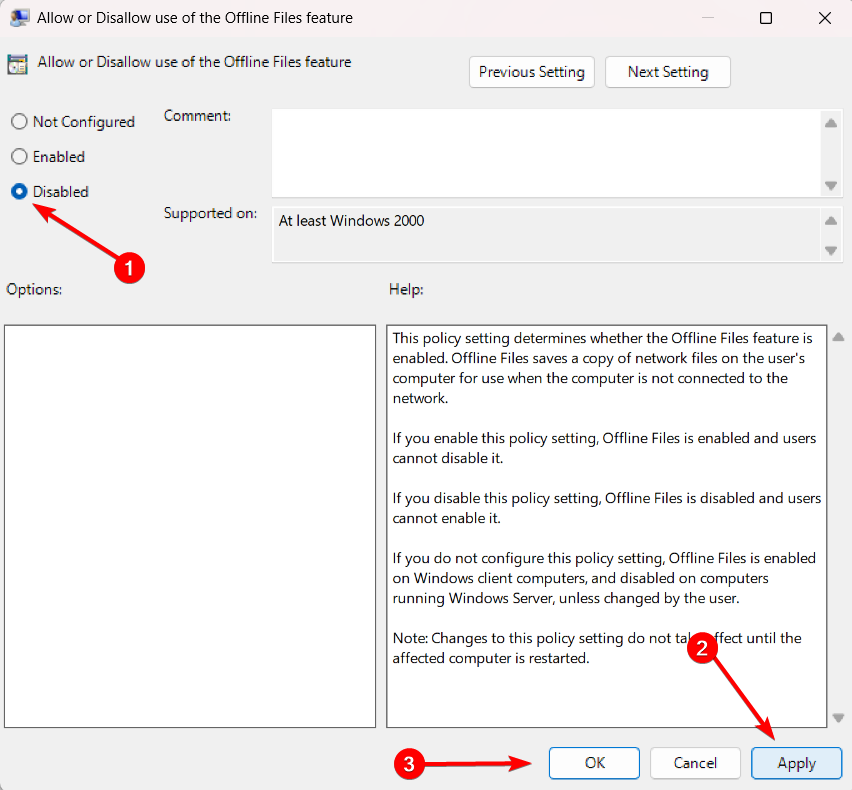
Ako velika upotreba CPU-a smanjuje performanse vašeg računala sa sustavom Windows 11, slijedeći ova jednostavna rješenja možete uvelike poboljšati brzinu CPU-a.
Ako imate bilo kakvih pitanja ili drugih ideja o onemogućavanju procesa, podijelite ih u odjeljku za komentare u nastavku.
Još uvijek imate problema? Popravite ih ovim alatom:
SPONZORIRANO
Neki problemi vezani uz upravljačke programe mogu se brže riješiti korištenjem namjenskog alata. Ako i dalje imate problema s upravljačkim programima, samo preuzmite DriverFix i pokrenite ga u nekoliko klikova. Nakon toga, pustite ga da preuzme i ispravi sve vaše pogreške u tren oka!


